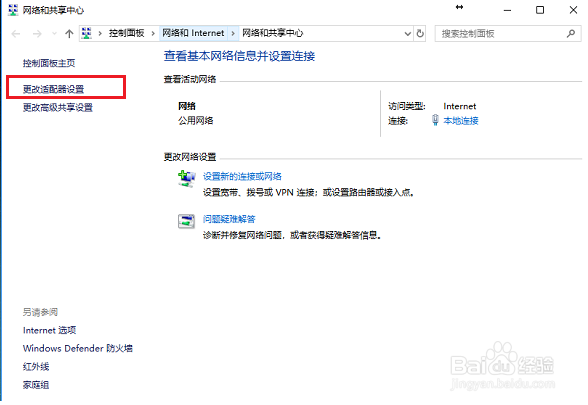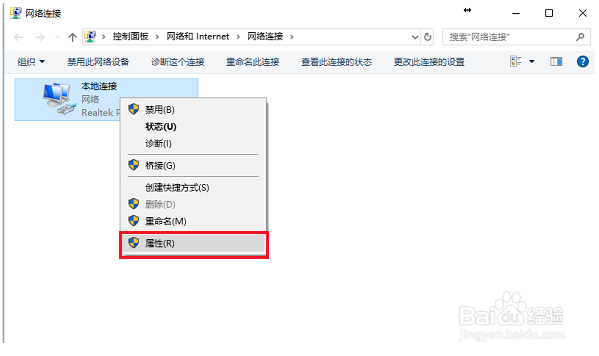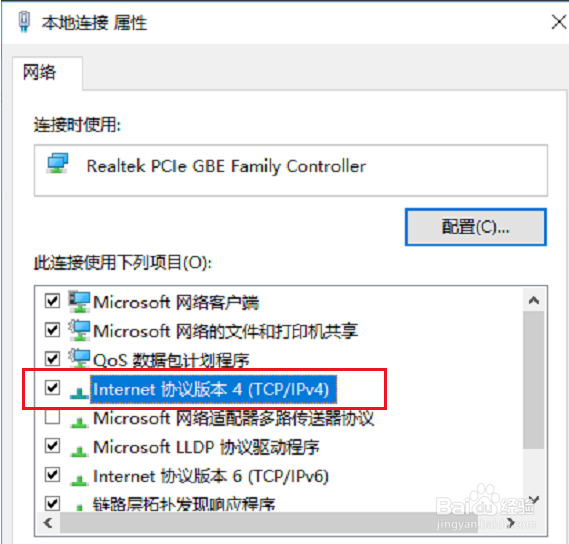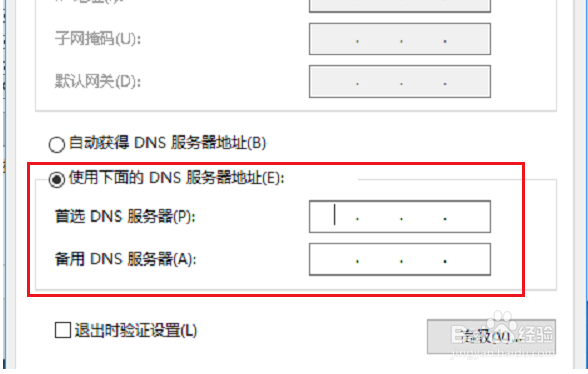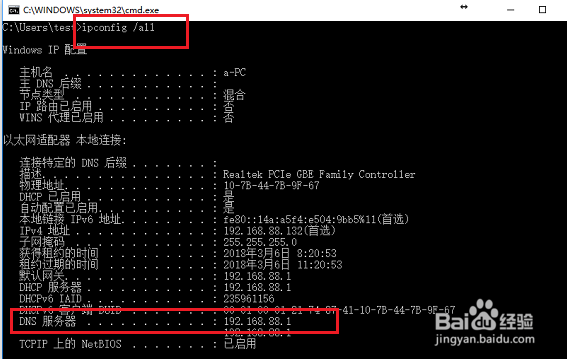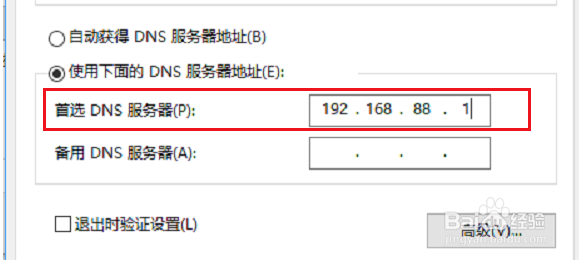windows电脑中如何修改dns地址
1、在电脑中打开网络和共享中心,点击更改适配器设置,
2、进去网络连接页面,鼠标右键本地连接,点击属性,
3、进去本地连接属性界面,点击“Internet协议版本4(TCP/IPv4)”进去,
4、进去之后,可以看到默认是自动获得DNS服务器地址,这里改成“使用下面的DNS服务器地址”
5、获取电脑的DNS服务器地址,按win+R键打开运行,输入cmd,点击确定之后,进去命令提示符,输入“ipconfig /all”,按回车键,可以看到DNS服务器地址,
6、将从命令提示符得到的DNS服务器地址填写在首选DNS服务器上
声明:本网站引用、摘录或转载内容仅供网站访问者交流或参考,不代表本站立场,如存在版权或非法内容,请联系站长删除,联系邮箱:site.kefu@qq.com。
阅读量:58
阅读量:26
阅读量:75
阅读量:96
阅读量:38